Ceci est un guide sur la façon de réparer ou de remplacer un fichier "boot.ini" endommagé ou manquant.
Pas
-
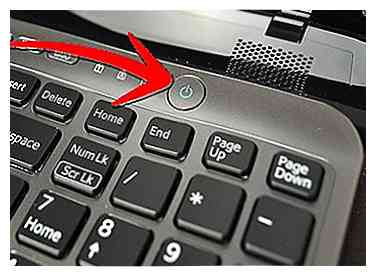 1 Allumez l'ordinateur cassé.
1 Allumez l'ordinateur cassé. -
 2 Insérez le CD d'installation de Windows.
2 Insérez le CD d'installation de Windows. -
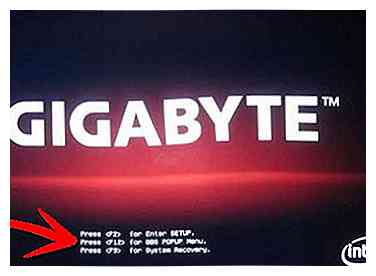 3 Sur l'écran de chargement du BIOS, appuyez sur le bouton pour choisir l'emplacement de démarrage (F12).
3 Sur l'écran de chargement du BIOS, appuyez sur le bouton pour choisir l'emplacement de démarrage (F12). -
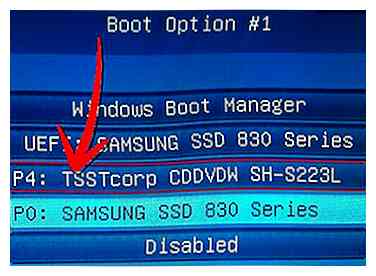 4 Choisissez "IDE Disk Drive" ou l'option CD.
4 Choisissez "IDE Disk Drive" ou l'option CD. -
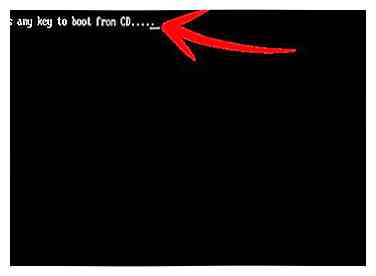 5 Attendez que l'installateur se charge.
5 Attendez que l'installateur se charge. -
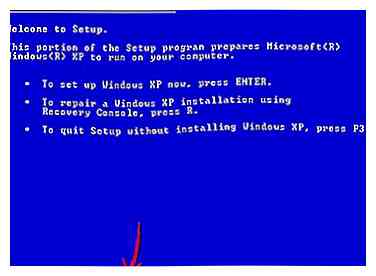 6 Appuyez sur R pour accéder à la console de récupération Windows.
6 Appuyez sur R pour accéder à la console de récupération Windows. -
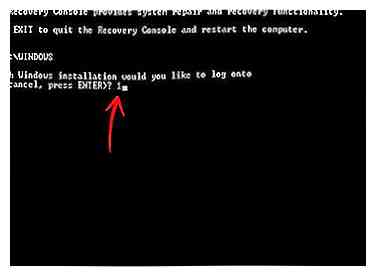 7 Appuyez sur 1 et entrez. Lorsque cela se charge, il vous demandera quelle installation Windows vous réparez. Tapez 1 puis appuyez sur Entrée.
7 Appuyez sur 1 et entrez. Lorsque cela se charge, il vous demandera quelle installation Windows vous réparez. Tapez 1 puis appuyez sur Entrée. - 8 Entrer le mot de passe. Il vous demandera alors le mot de passe administrateur de l'ordinateur.
- Tapez-le et appuyez sur Entrée. S'il n'y a pas de mot de passe, appuyez simplement sur Entrée.
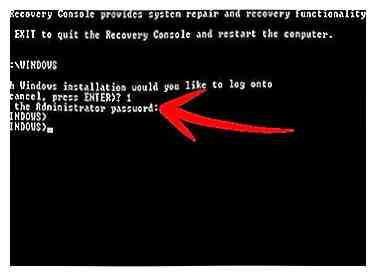
- De là, il faut aller sur une ligne de commande commençant par C: \ ou le nom du lecteur sur lequel l'installation de Windows est activée.
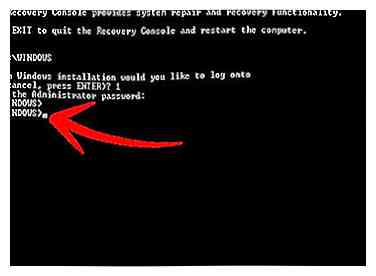
- Tapez-le et appuyez sur Entrée. S'il n'y a pas de mot de passe, appuyez simplement sur Entrée.
- 9 Tapez bootcfg / rebuild.
- Cela va scanner l'ordinateur pour l'installation. Il demandera alors "Ajouter l'installation à la liste de démarrage? (Oui / Non / Tous)."
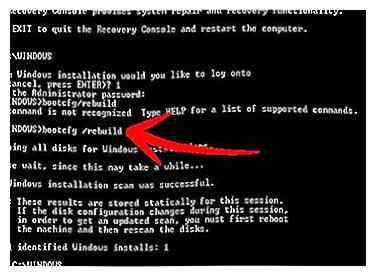
- Appuyez sur Y et appuyez sur Entrée. Cela peut prendre du temps à faire.
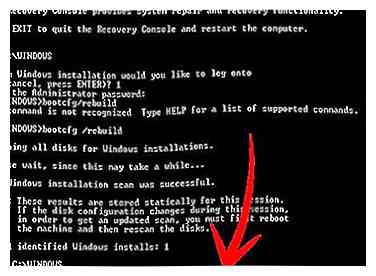
- Cela va scanner l'ordinateur pour l'installation. Il demandera alors "Ajouter l'installation à la liste de démarrage? (Oui / Non / Tous)."
-
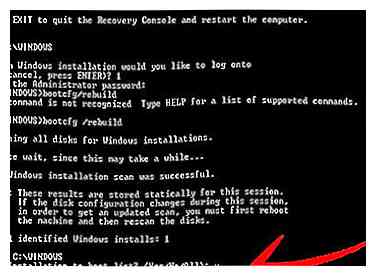 10 Ensuite, il vous demandera de "saisir l'identifiant de chargement". Tapez la version de Windows installée. Par exemple "Windows XP Home Edition" et entrez.
10 Ensuite, il vous demandera de "saisir l'identifiant de chargement". Tapez la version de Windows installée. Par exemple "Windows XP Home Edition" et entrez. -
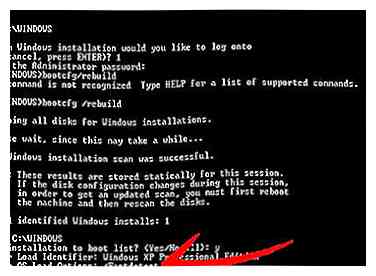 11 Enfin, il demande à "Enter OS Load". Type / Fastdetect et appuyez sur Entrée.
11 Enfin, il demande à "Enter OS Load". Type / Fastdetect et appuyez sur Entrée. -
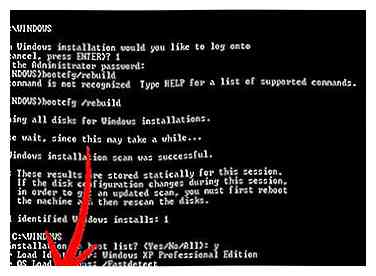 12 Tapez exit et retirez le disque. Il devrait être réparé maintenant!
12 Tapez exit et retirez le disque. Il devrait être réparé maintenant!
Facebook
Twitter
Google+
 Minotauromaquia
Minotauromaquia
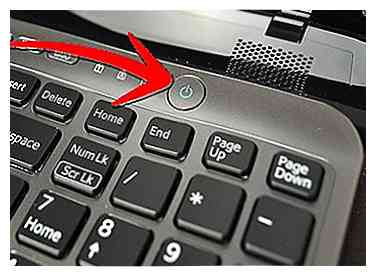 1 Allumez l'ordinateur cassé.
1 Allumez l'ordinateur cassé.  2 Insérez le CD d'installation de Windows.
2 Insérez le CD d'installation de Windows. 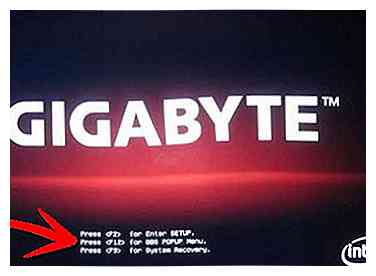 3 Sur l'écran de chargement du BIOS, appuyez sur le bouton pour choisir l'emplacement de démarrage (F12).
3 Sur l'écran de chargement du BIOS, appuyez sur le bouton pour choisir l'emplacement de démarrage (F12). 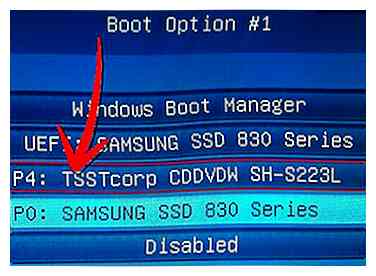 4 Choisissez "IDE Disk Drive" ou l'option CD.
4 Choisissez "IDE Disk Drive" ou l'option CD. 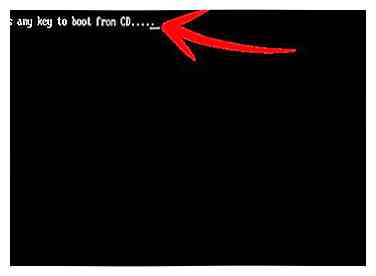 5 Attendez que l'installateur se charge.
5 Attendez que l'installateur se charge. 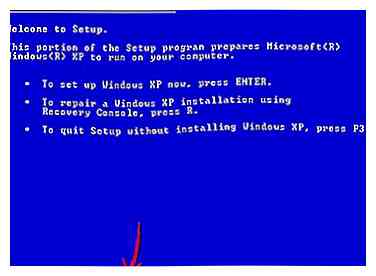 6 Appuyez sur R pour accéder à la console de récupération Windows.
6 Appuyez sur R pour accéder à la console de récupération Windows. 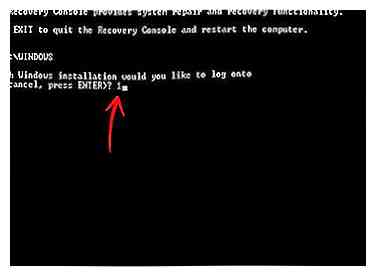 7 Appuyez sur 1 et entrez. Lorsque cela se charge, il vous demandera quelle installation Windows vous réparez. Tapez 1 puis appuyez sur Entrée.
7 Appuyez sur 1 et entrez. Lorsque cela se charge, il vous demandera quelle installation Windows vous réparez. Tapez 1 puis appuyez sur Entrée. 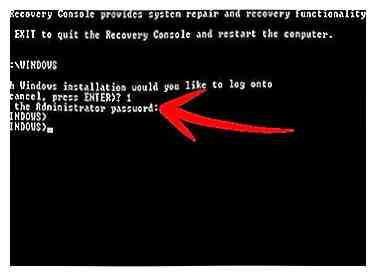
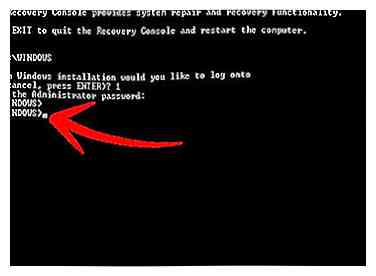
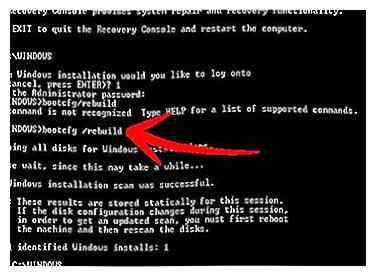
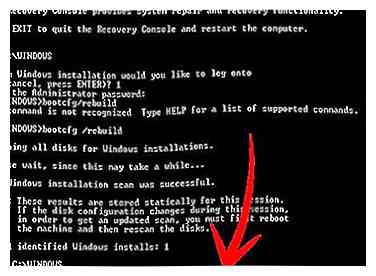
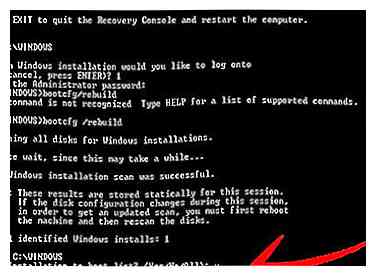 10 Ensuite, il vous demandera de "saisir l'identifiant de chargement". Tapez la version de Windows installée. Par exemple "Windows XP Home Edition" et entrez.
10 Ensuite, il vous demandera de "saisir l'identifiant de chargement". Tapez la version de Windows installée. Par exemple "Windows XP Home Edition" et entrez. 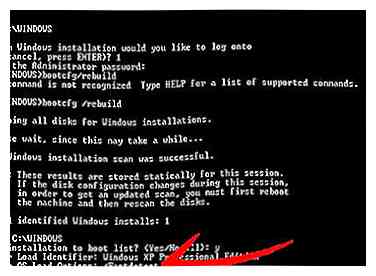 11 Enfin, il demande à "Enter OS Load". Type / Fastdetect et appuyez sur Entrée.
11 Enfin, il demande à "Enter OS Load". Type / Fastdetect et appuyez sur Entrée. 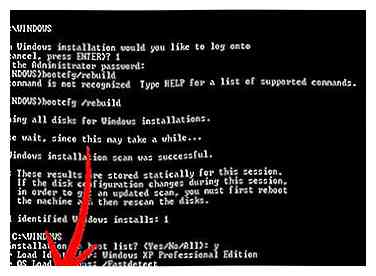 12 Tapez exit et retirez le disque. Il devrait être réparé maintenant!
12 Tapez exit et retirez le disque. Il devrait être réparé maintenant!